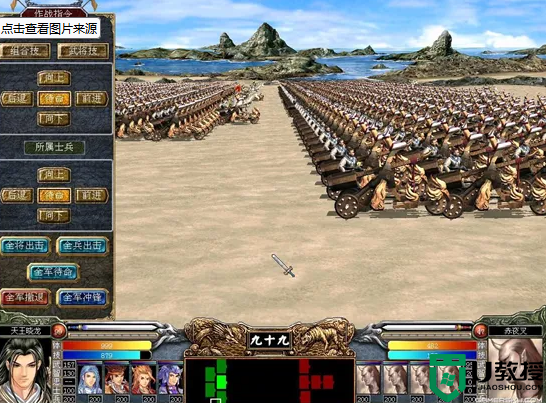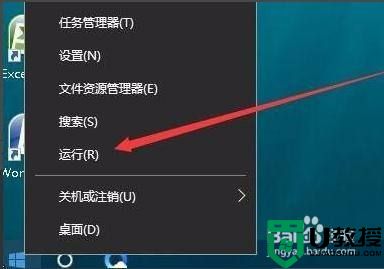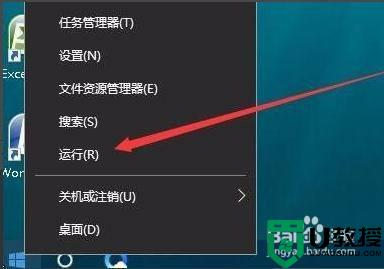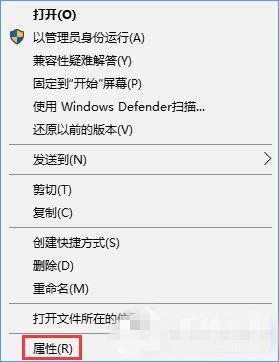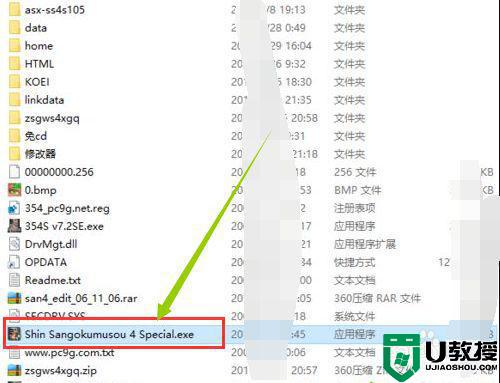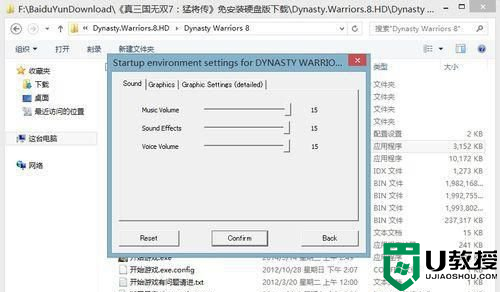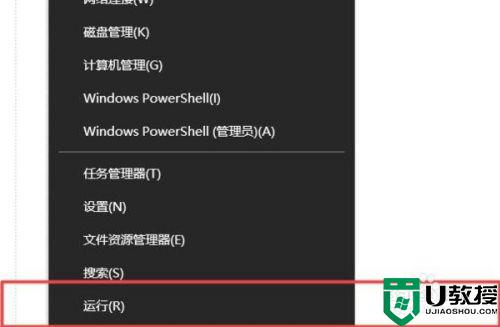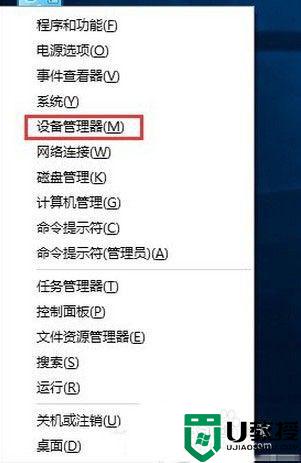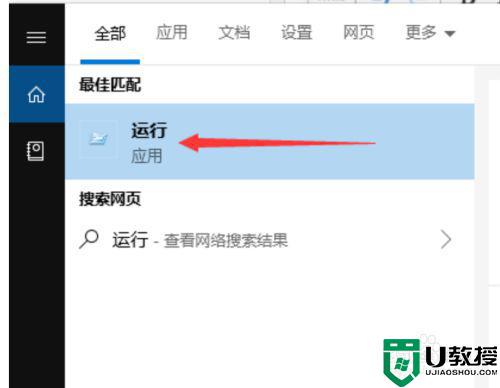三国群英传7win10全屏显示不全怎么办 三国群英传7win10怎么设置全屏
大部分玩家每次在win10硬盘版电脑上玩游戏的时候,往往都会将游戏界面进行全屏显示,提高玩家的游戏体验,不过有些玩家反馈自己win10电脑在运行三国群英传7游戏时总是显示不全,游戏体验感极差,对此三国群英传7win10全屏显示不全怎么办呢?这里小编就来告诉大家三国群英传7win10设置全屏操作方法。
推荐下载:win10专业版下载
具体方法:
1、打开运行,输入命令regedit,点击确定,打开注册表编辑器。
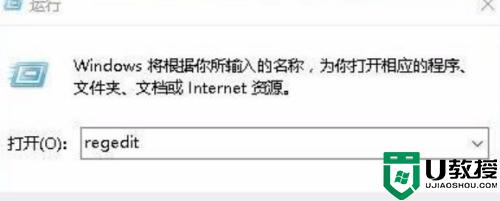
2、找到注册表,定位到HKEY_LOCAL_MACHINESYSTEMControlSet001ControlgraphicsDriversConfiguration注册表项。
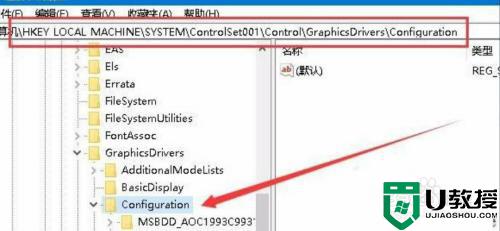
3、打开属性,找到Scaling注册表键值,双击Scaling注册表键打开其编辑属性窗口,把其数值数据修改为3,点击确定。
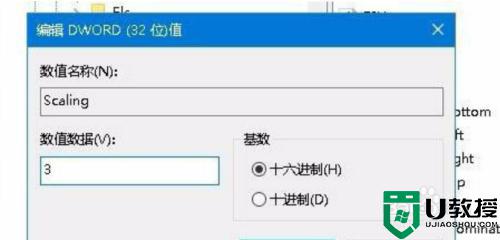
4、点击程序和功能,打开控制面板,找到程序和功能窗口,点击左侧边栏的“启用或关闭Windows功能”。
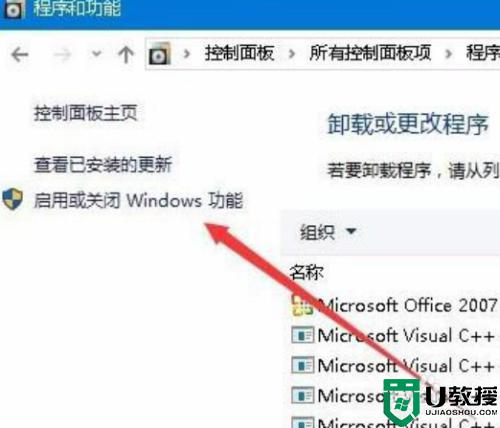
5、安装组件,找到“旧版组件”一项,选中其下的DirectPlay一项,点击确定,安装DirectPlay后就能使用全屏玩游戏了。
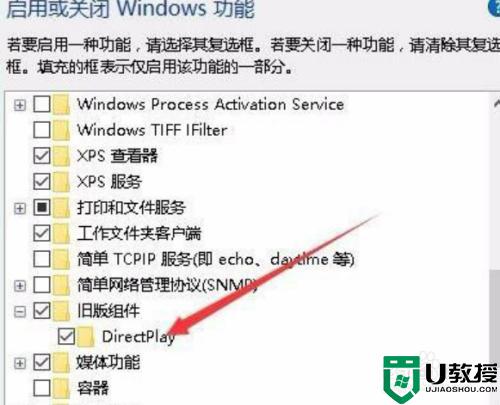
上述就是小编教大家的三国群英传7win10设置全屏操作方法了,有需要的用户就可以根据小编的步骤进行操作了,希望能够对大家有所帮助。